Що таке режим Microsoft Teams Together? Як увімкнути режим разом?
Різне / / November 28, 2021
Були такі програми для відеозв’язку, співпраці та робочого місця, як-от Zoom, Google Meet та Microsoft Teams вже використовується різними підприємствами та компаніями для телеконференцій, дистанційної роботи, мозкового штурму, тощо Це дозволило їм включити членів, які не можуть бути присутніми фізично з кількох причин. Однак зараз під час цієї пандемії та карантину ці програми набули величезної популярності. Майже кожен використовує їх у професійних чи особистих цілях.
Люди в усьому світі застрягли в своїх будинках, і єдиний спосіб зв’язатися з людьми – це програми для відеоконференцій. Будь то спілкування з друзями, відвідування уроків чи лекцій, проведення ділових зустрічей тощо. все робиться на таких платформах, як Microsoft Teams, Zoom і Google Meet. Кожен додаток намагається представити нові функції, інтеграцію програм тощо. покращити досвід користувачів. Ідеальним прикладом цього є новий режим Together, представлений Microsoft Teams. У цій статті ми детально обговоримо цю нову цікаву функцію та дізнаємося, як нею користуватися.

Зміст
- Що таке режим Microsoft Teams Together?
- Коли буде доступний режим Microsoft Teams Together?
- Скільки учасників можуть приєднатися до режиму Разом?
- Як увімкнути режим Together в Microsoft Teams?
- Коли використовувати режим Microsoft Teams Together?
- Коли не можна використовувати режим Microsoft Teams Together?
- Скільки фонів буде в режимі Разом?
- Мінімальні системні вимоги для використання режиму Together
Що таке режим Microsoft Teams Together?
Вірте чи ні, але після тривалого перебування вдома люди почали сумувати за своїми класами. Усі прагнуть зібратися разом, посидіти в одній кімнаті та відчути свою приналежність. Оскільки це стане можливим найближчим часом, Microsoft Teams придумали це інноваційне рішення під назвою Together mode.
Це дозволяє всім присутнім на зустрічі зібратися у віртуальному спільному просторі. Режим Together – це фільтр, який показує учасників зустрічі, які сидять разом у віртуальній аудиторії. Це дає людям відчуття єдності та відчуття близькості один до одного. Функція фільтра полягає в тому, що він вирізає частину вашого обличчя за допомогою інструментів AI та створює аватар. Тепер цей аватар розміщено на віртуальному фоні. Аватари можуть взаємодіяти з іншими та виконувати різноманітні дії, як-от дати п’ять і торкання плечем. Наразі єдине доступне місце — аудиторія, як класна кімната. Однак Microsoft Teams планує представити більше цікавих фонів і функцій.
Основна перевага режиму Together полягає в тому, що він усуває фонові відволікання і підвищує продуктивність. У типовому груповому відеодзвінку у кожного відбувається щось у фоновому режимі, що відволікає увагу. Загальний віртуальний простір усуває, що значно покращує естетику інтерфейсу. Так легше зрозуміти, хто говорить, і зрозуміти мову його тіла.
Коли буде Microsoft Teams Чи буде доступний режим Together?
Microsoft Teams вже випустила нове оновлення, яке вводить режим Together. Залежно від вашого пристрою та регіону він поступово досягне вас. Оновлення випускається пакетами, і може знадобитися від тижня до місяця, поки оновлення стане доступним для всіх. Microsoft оголосила, що кожен користувач Teams зможе використовувати режим Together до кінця серпня.
Скільки учасників можуть приєднатися до режиму Разом?
Наразі режим Together підтримує a максимум 49 учасників в одній зустрічі. Крім того, вам потрібно принаймні 5 учасників під час дзвінка, щоб увімкнути режим Разом, і ви повинні бути ведучим. Якщо ви не є хостом, ви не зможете активувати режим Microsoft Teams разом.
Як увімкнути режим Together в Microsoft Teams?
Якщо оновлення доступне для вашого пристрою, ви можете легко ввімкнути або активувати Together. Виконайте наведені нижче дії, щоб побачити, як:
1. Спочатку відкрийте Microsoft Teams і увійдіть за допомогою свого імені користувача та пароля.
2. Тепер оновіть додаток до його Остання версія.
3. Після оновлення програми, Разом режим буде доступним для використання.
4. Однак існує один набір, який потрібно ввімкнути, перш ніж використовувати режим разом. Щоб переконатися, що це налаштування ввімкнено, торкніться зображення профілю, щоб отримати доступ до меню профілю.
5. Тут виберіть Налаштування варіант.
6. Тепер прокрутіть вниз до вкладки Загальні та переконайтеся, що прапорець біля пункту «Увімкнути нову зустріч увімкнено». Якщо ця опція недоступна, це означає, що останнє оновлення з режимом Together ще недоступне на вашому пристрої.

7. Після цього вийдіть із налаштування та запустіть a груповий дзвінок як ви зазвичай робите.
8. Тепер натисніть на меню з трьома крапками та виберіть Разом режим зі спадного меню.
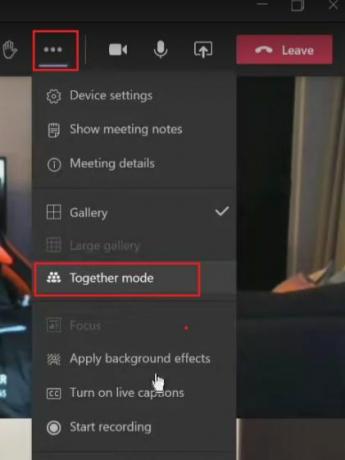
9. Тепер ви побачите, що сегмент обличчя та плеча всіх учасників, присутніх на нараді, відображається у загальному віртуальному середовищі.

10. Їх розмістять у глядацькій залі, і, здавалося б, усі сидять на стільці.
Коли використовувати режим Microsoft Teams Together?
- Режим Together ідеально підходить для зустрічей, на яких є кілька спікерів.
- Режим Together ідеально підходить, коли вам доводиться відвідувати багато відеозустрічей. Люди відчувають менше втоми від зустрічі під час використання режиму Together.
- Режим разом корисний на зустрічах, де учасникам важко зосередитися.
- Режим Together ідеально підходить для доповідачів, які відповідають на відгуки аудиторії щодо прогресу на нарадах.
Коли не можна використовувати режим Microsoft Teams Together?
- Якщо ви хочете поділитися своїм екраном, щоб показати презентацію, режим Together несумісний.
- Якщо ви багато рухаєтеся, режим разом не працює належним чином.
- Якщо на зустрічі більше 49 учасників, режим Разом не підходить. Станом на вересень 2020 року режим Together наразі підтримує 49 учасників.
- Він не підтримує зустрічі один на один, оскільки вам потрібно мінімум 5 учасників, щоб запустити режим Together.
Скільки фонів буде в режимі Разом?
Станом на вересень 2020 року, режим Разом підтримує лише один фон це традиційний вигляд аудиторії, який ви можете побачити на зображенні вище. Microsoft планує випустити більше фонів для режиму Together з різними сценами та інтер’єрами, але зараз доступний лише фон за замовчуванням.
Мінімальні системні вимоги для використання режиму Together
Режим Microsoft Teams Together для користувачів Windows:
- ЦП: 1,6 ГГц
- Оперативна пам'ять: 4 Гб
- Вільне місце: 3 Гб
- Графічна пам'ять: 512 МБ
- Дисплей: 1024 x 768
- ОС: Windows 8.1 або новішої версії
- Периферійні пристрої: динаміки, камера та мікрофон
Режим Microsoft Teams Together для користувачів Mac:
- ЦП: двоядерний процесор Intel
- Оперативна пам'ять: 4 Гб
- Вільне місце: 2 Гб
- Графічна пам'ять: 512 МБ
- Дисплей: 1200 x 800
- ОС: OS X 10.11 або новішої версії
- Периферійні пристрої: динаміки, камера та мікрофон
Режим Microsoft Teams Together для користувачів Linux:
- ЦП: 1,6 ГГц
- Оперативна пам'ять: 4 Гб
- Вільне місце: 3 Гб
- Графічна пам'ять 512 МБ
- Дисплей: 1024 x 768
- ОС: дистрибутив Linux з інсталяцією RPM або DEB
- Периферійні пристрої: динаміки, камера та мікрофон
Ось консервативна інтерпретація поточних дат запуску з дорожньої карти Microsoft 365:
| Особливість | Дата запуску |
| Разом режим | вересень 2020 року |
| Динамічний перегляд | вересень 2020 року |
| Відео фільтри | грудень 2020 року |
| Розширення для обміну повідомленнями Reflect | серпень 2020 року |
| Живі реакції | грудень 2020 року |
| Підказки чату | грудень 2020 року |
| Атрибуція спікера для прямих субтитрів | серпень 2020 року |
| Атрибуція доповідача для прямих стенограм | грудень 2020 року |
| Інтерактивні зустрічі на 1000 учасників і переповнення | грудень 2020 року |
| Оновлення Microsoft Whiteboard | вересень 2020 року |
| Додаток Завдання | серпень 2020 року |
| Пропоновані відповіді | серпень 2020 року |
Рекомендовано:
- Як надіслати запрошення календаря в Outlook
- Як визначити різні порти USB на вашому комп'ютері
Сподіваємося, що цей посібник був корисним, і ви змогли краще зрозуміти режим спільного використання Microsoft Teams. Якщо у вас виникли додаткові запитання до нас, не соромтеся звертатися за допомогою розділу коментарів.



